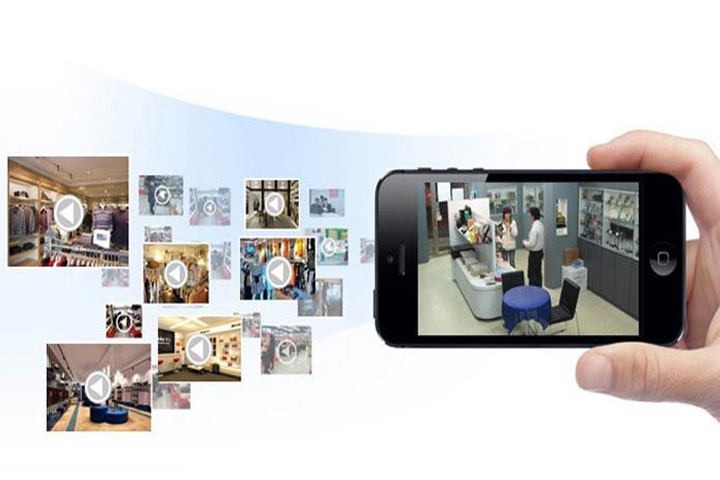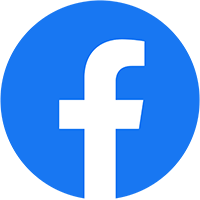Tin tức
Cách Xem Lại Camera Trên Điện Thoại Đơn Giản
Nếu bạn đang quan tâm đến các cách xem lại camera trên điện thoại với quy trình thực hiện chi tiết nhằm tránh khỏi những sai sót thì đừng bỏ qua những nội dung được chia sẻ trong bài viết sau đây. Hãy cùng Camera Trọng Hưng tham khảo ngay nhé.
Nhằm giúp đáp ứng nhu cầu trong việc tìm hiểu các cách xem lại camera trên điện thoại một cách nhanh chóng và tiện ích thì hiện nay ngày càng có nhiều có tính năng cũng như ứng dụng hỗ trợ việc làm này. Và để giúp bạn biết thêm thông tin cũng như các cách thực hiện cụ thể, hãy cùng tiếp tục đến với nội dung sau đây.
Cách xem lại camera trên điện thoại của Dahua
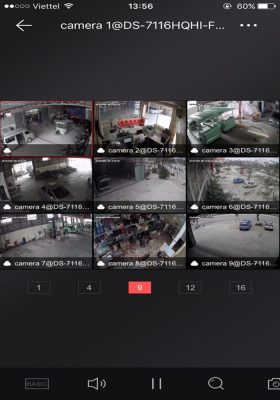
Đối với cách xem lại camera trên điện thoại của thương hiệu camera Dahua, việc đầu tiên yêu cầu bạn cần phải tải về điện thoại các ứng dụng của nhà cung cấp, thông thường các ứng dụng này sẽ có tên là iDMSS Plus ( dùng cho hệ điều hành IOS) và gDMSS Plus( được sử dụng cho hệ điều hành Android).
Và khi đã hoàn tất cài đặt, việc xem lại camera sẽ được thực hiện qua các bước sau đây:
- Bước 1: Truy cập vào ứng dụng iDMSS Plus hoặc gDMSS vừa cài đặt;
- Bước 2: Click chọn vào biểu tượng ngôi nhà nằm bên gốc trên cùng phía trái
- Bước 3: Sau đó bạn chọn chế độ xem lại;
- Bước 4: Khi thực hiện xong thao tác trên, tiếp đến bạn cần nhấn vào biểu tượng ghi hình nằm ở góc trên cùng phía trái, nút này hỗ trợ bạn trong việc liệt kê phần danh sách các thiết bị có nhu cầu xem lại;
- Bước 5: Bước này đầu tiên bạn sẽ chọn thời gian bắt đầu, tiếp đến cài mốc thời gian cần xem lại, đến chọn ngày xem, bấm chọn mục OK, sau đó tiếp tục nhấn OK để hoàn tất quá trình. Và bạn sẽ thực hiện lại thao tác này cho phần thời gian kết thúc.
- Bước 6: Cuối cùng, bạn cần lướt xuống dưới cùng để xem lại các danh sách thiết bị vừa chọn có nhu cầu xem lại, sau khi hoàn tất, bấm vào mục “ BẮT ĐẦU PHÁT LẠI” và khép lại các thao tác hướng dẫn cách xem lại camera trên điện thoai.
Cách xem lại camera Hikvision trên điện thoại
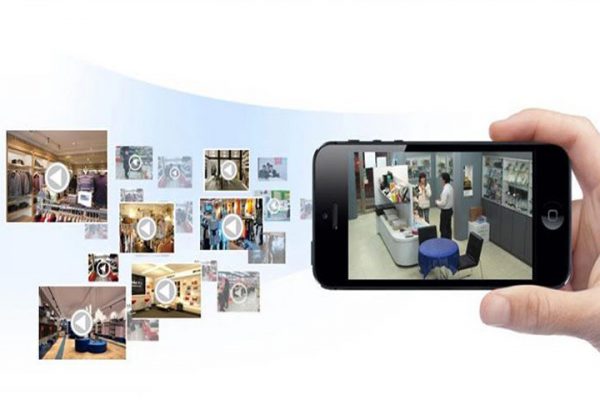
Đặc điểm trong cách xem lại camera của dòng thương hiệu Hikvision sẽ cho phép bạn thực hiện với hai phần mềm là iVMS-4200 và Hik-Connect
Phần mềm iVMS-4200
Đầu tiên bạn cần tải phần mềm này về máy, sau đó cần tiến hành thực hiện theo các bước bao gồm:
- Bước 1: Mở ứng dụng vừa cài đặt trên điện thoại lên;
- Bước 2: Sau khi ứng dụng khởi động xong, tiếp đến bạn cần nhấn chọn Menu ở vị trí 3 gạch nằm trên góc bên trái của màn hình;
- Bước 3: Đi đến chọn mục “ Phát lại video”
- Bước 4: Khi màn hình hiển thị, trong số 4 khung có sẵn, bạn cần chọn 1 dấu cộng để tiến hành lập mốc thời gian để xem lại;
- Bước 5: Đến khi màn hình hiện phần thời gian bắt đầu cũng như xem lại, bạn cần chọn vào mục thời gian mà bạn muốn xem, và cuối cùng nhấn vào phần “ BẮT ĐẦU XEM LẠI” là kết thúc quá trình.
Phần mềm Hik Connect
Phần mềm này cho phép việc bạn có thể thực hiện đồng thời trên cả 2 hệ điều hành là IOS và Android.
Khi thiết lập xem lại camera, bạn có thể tham khảo các bước làm sau:
- Bước 1: Khởi động ứng dụng, sao đó chọn vào biểu tượng mũi tên quy tròn ở trên góc tên cùng nằm bên trái;
- Bước 2: Khi màn hình hiển thị đầy đủ các chuyên mục, với mỗi phần bạn cần thiết lập chi tiết các việc như: với ngày phát lại, bạn cần chọn ngày cần xem lại camera, với mục thời gian thì bạn cần chọn móc bắt đầu và kết thúc;
Sau khi thiết lập xong khoảng thời gian, cần lướt xuống thiết bị camera ở dưới cùng để bạn có thể xem lại;
Sau đó, nhấn vào phần “ BẮT ĐẦU PHÁT LẠI” để hoàn tất quá trình.
Cách xem lại camera KBVision trên điện thoại

Trong cách xem lại camera dành cho thương hiệu KBVision trên điện thoại, bạn cần thực hiện với các bước như:
- Bước 1: Bắt đầu với việc mở phần mềm ứng dụng đã cài đặt;
- Bước 2: Bấm chọn tab Menu nằm ở góc trên cùng phía bên trái màn hình, tiếp đến bấm vào mục “XEM Lại”
- Bước 3: Khi phần giao diện bắt đầu thay đổi, tiếp theo bạn nhấn vào biểu tượng ghi hình nằm ở góc trên cùng bên trái để tiến hành thiết lập thời gian.
- Bước 4: Ở bước này bạn cần thiết lập với các khoản mục cụ thể như:
Đối với phần thời gian: Bạn cần lập ngày giờ để bắt đầu việc xem lại camera ở phần khung phía trên cùng, và đối với phần khung nằm phía dưới bạn sẽ dùng để cài đặt thời gian kết thúc.
Đối với phần thiết bị: Trước tiên bạn cần chọn vào mũi tên sổ xuống để có thể hiện ra kênh camera đã lắp, sau đó chọn vào phần kênh camera có nhu cầu xem lại;
- Bước 5: Khi hoàn tất hết tất cả các bước, bạn chọn vào mục “ BẮT ĐẦU XEM LẠI” sau đó kết thúc quá trình.
Camera Trọng Hưng vừa gửi đến bạn một số thông tin bổ ích để phục vụ cho việc giải đáp các thắc mắc trong việc tìm hiểu các cách xem lại camera trên điện thoại. Và nếu có mắc mắc hoặc nhu cầu cần tư vấn, bạn có thể liên hệ chúng tôi qua Hotline để được hỗ trợ tiện ích bạn nhé.